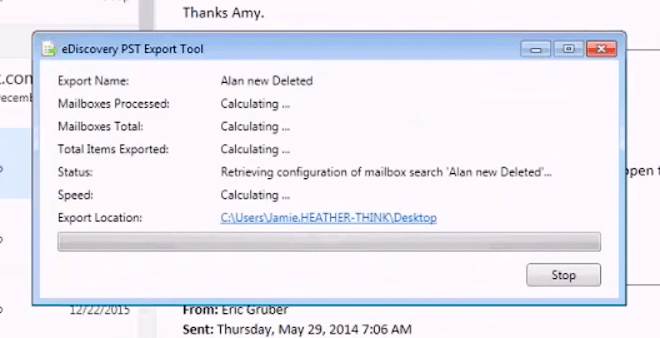यह अब और फिर हर बार ईमेलों को आसानी से डिलीट करना है। लेकिन उन ईमेल को पुनः प्राप्त करना संभव है जो अच्छे के लिए चले गए हैं। उदाहरण के लिए, Office 365 में हटाए गए ईमेलों को पुनर्प्राप्त किया जा सकता है, बशर्ते कि आप कुछ शर्तों को पूरा करें।
यदि आपके द्वारा हटाए गए क्षण को पुनर्प्राप्त करने का प्रयास करते हैं, तो नीचे दिए गए तरीकों में काम करने की अधिक संभावना है। आप जितनी देर प्रतीक्षा करेंगे, उतनी ही कम संभावनाएं काम करेंगी।
हटाए गए आइटम फ़ोल्डर
आपके द्वारा डिलीट किए गए ईमेल आपके हटाए गए आइटमफ़ोल्डर में हैं, तो सबसे पहले आपको यह देखना चाहिए। Office 365 में लॉग इन करते समय, अपने मेलऐप पर जाएं। हटाए गए आइटम फ़ोल्डर में अपना रास्ता नेविगेट करें और ईमेल के लिए खोजें।
यदि मिल जाए, तो ईमेल को राइट-क्लिक करें और मूव फंक्शन का उपयोग करते हुए-एक लक्ष्य गंतव्य (अपने इनबॉक्स फ़ोल्डर की तरह) का चयन करें ताकि इसे पुनर्स्थापित किया जा सके।
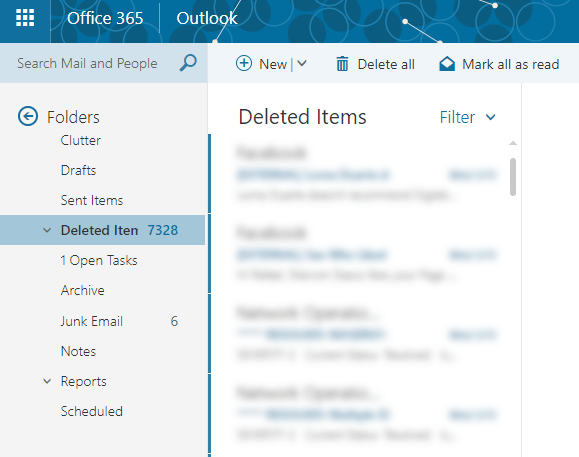
यदि आपके द्वारा खोजा जा रहा ईमेल नहीं है, तो आप <की कोशिश कर सकते हैं। मजबूत>हटाए गए आइटम पुनर्प्राप्त करेंविकल्प। हटाए गए आइटम फ़ोल्डर पर राइट-क्लिक करें और हटाए गए आइटम पुनर्प्राप्त करें का चयन करें।
पॉप-अप विंडो में, आपको उन ईमेल की एक सूची दिखाई जाएगी, जिन्हें स्थायी रूप से हटा दिया गया था। लक्ष्य ईमेल के लिए देखें। यदि मिल जाए, तो उस पर राइट-क्लिक करें और पुनर्प्राप्त करेंचुनें। आप कई ईमेल का चयन भी कर सकते हैं और उन सभी को एक बार में पुनर्प्राप्त कर सकते हैं।
In_content_1 all: [300x250] / dfp: [640x360]->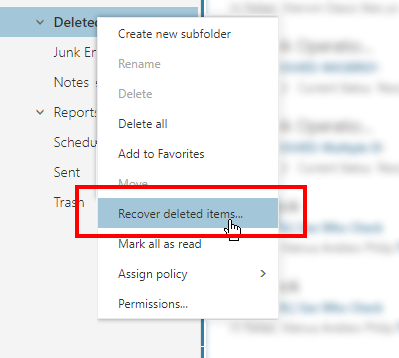
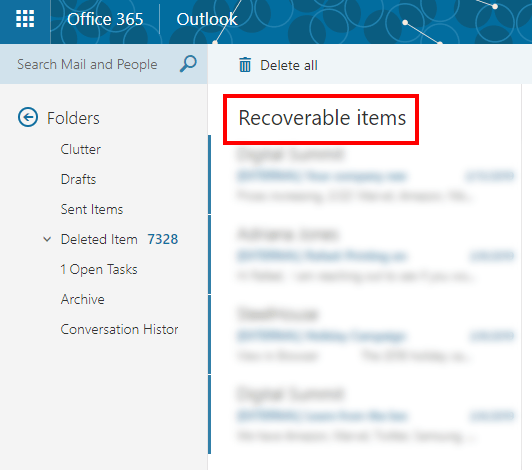
पुनर्प्राप्त ईमेलस्विले इनबॉक्सफ़ोल्डर में दिखाई देते हैं।
Office 365 व्यवस्थापक के रूप में पुनर्प्राप्त करें
खोए हुए ईमेल को पुनर्प्राप्त करने के लिए Office 365 व्यवस्थापक के पास एक और विकल्प है। वह इसे एक्सचेंज ऑनलाइन या इन-प्लेस eDiscovery और होल्ड विकल्प के माध्यम से कर सकता है।
कृपया ध्यान दें कि यह विधि केवल तभी काम करेगी जब ईमेल को मेलबॉक्स से पूरी तरह से हटाया नहीं गया हो। वे अभी भी पुनर्प्राप्त करने योग्य आइटमफ़ोल्डर में होना चाहिए।
एक प्रशासक के रूप में, आप ईमेल उपयोगकर्ताओं को तब तक पुनर्प्राप्त कर सकते हैं, जब तक कि खाता संशोधित न होने के 30 दिनों के भीतर यह अभी भी हो। <। / p>
एक व्यवस्थापक के रूप में Office 365 में लॉग इन करें। Exchange व्यवस्थापन पोर्टल>अनुपालन प्रबंधन>इन-प्लेस eDiscovery & होल्डके लिए।

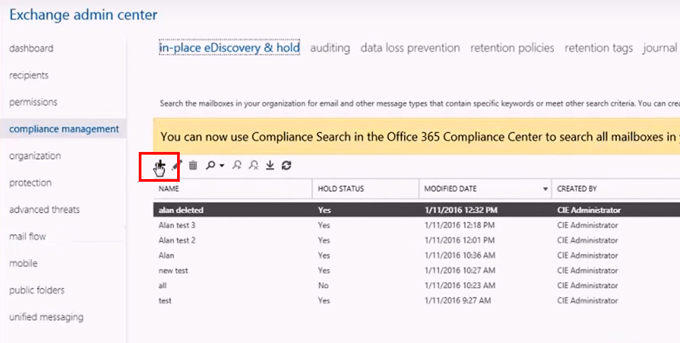
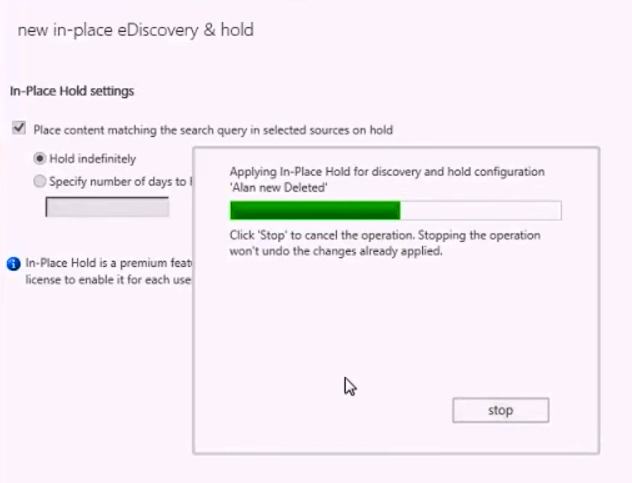
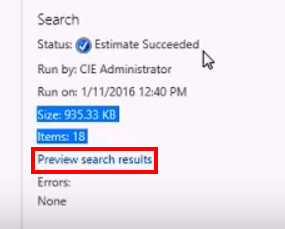 /
/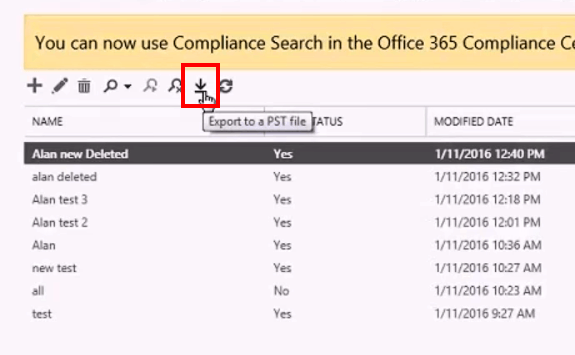 be
be